Ako sťahovať a používať Apple Mapy offline na iPhone

Ako sťahovať a používať Apple Mapy offline na iPhone

Predstavte si, že idete na túru alebo na bicykli do hôr. Pokúšate sa nájsť cestu späť a nemáte pripojenie na internet. Jednoduchým riešením je plánovať vopred a stiahnuť mapu oblasti offline. Zatiaľ čo Mapy Google vždy umožňovali používateľom sťahovať mapy offline, s najnovším iOS17 si teraz môžete stiahnuť a používať Apple Maps offline na svojom iPhone. Tu je návod.
Obsah
Predpoklady
Ak si chcete stiahnuť a získať prístup k offline Apple Mapám, musíte mať na svojom iPhone iOS17. Preto sa uistite, že ste svoj iPhone aktualizovali na najnovšiu verziu systému iOS v časti Nastavenia > Všeobecné > Aktualizácia softvéru .
Metóda 1: Vyhľadávanie v Mapách
Toto je najjednoduchší a najrýchlejší spôsob, ako stiahnuť oblasť alebo mesto v Apple Maps offline. Jednoducho vyhľadajte polohu v Mapách a potom si ju stiahnite.
1. Otvorte Apple Maps na vašom iPhone
2. Zadajte umiestnenie do časti Hľadať nižšie.
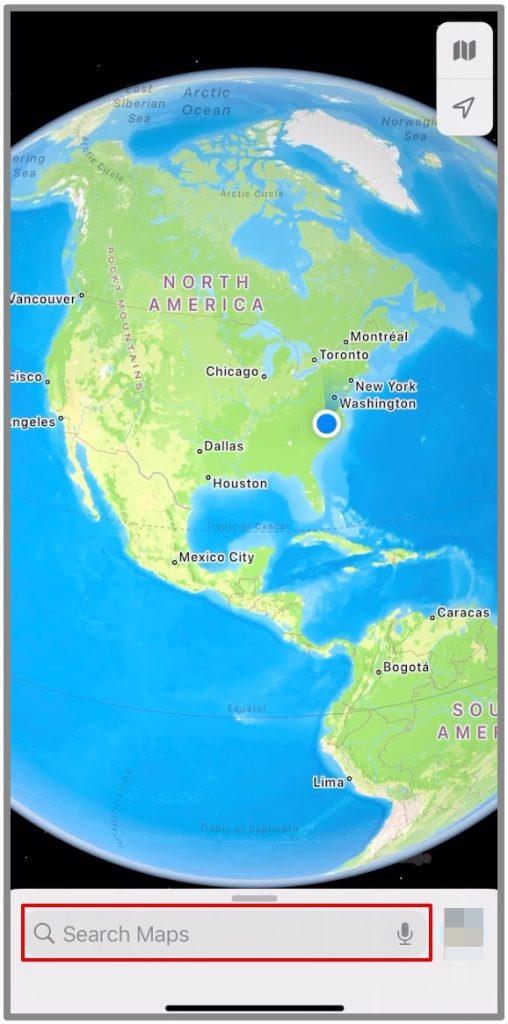
3. Ak je umiestnenie alebo región možné stiahnuť, zobrazí sa tlačidlo Stiahnuť . Klepnite naň.
4. Ak je to potrebné, upravte štvorec, aby ste znova vybrali oblasť, ktorú chcete stiahnuť, a klepnite na Stiahnuť.
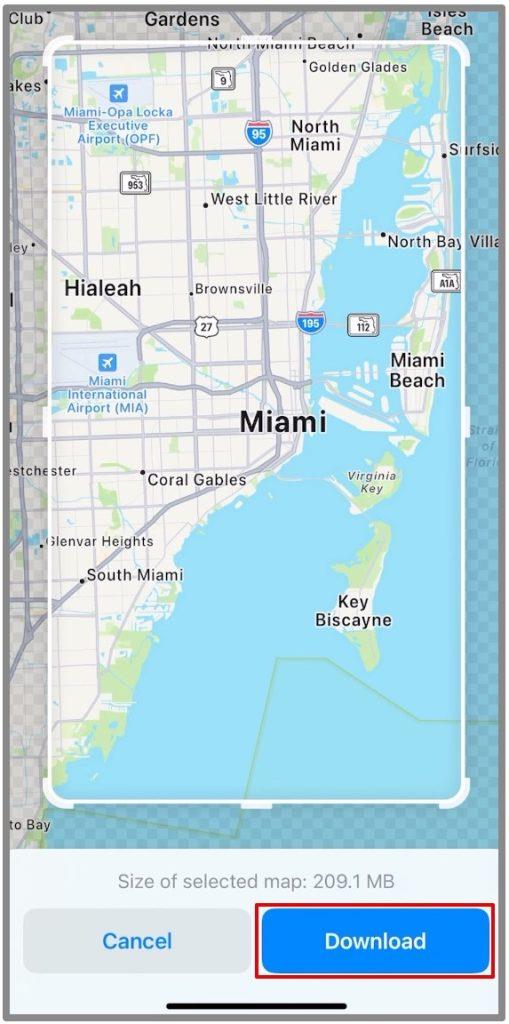
Mapa sa teraz stiahne a budete k nej mať prístup bez aktívneho internetového pripojenia. Uistite sa však, že máte na svojom iPhone dostatok miesta na uloženie týchto stiahnutých máp, pretože môžu byť dosť veľké.
Metóda 2: Umiestnite špendlík
Ďalšou metódou, ktorú môžete použiť, je pripnutie špendlíka na miesto, ktoré chcete stiahnuť v Mapách Apple na použitie offline. Tu je to, čo môžete urobiť.
1. Otvorte Apple Maps
2. Prejdite na miesto a dlhým klepnutím na oblasť umiestnite pin.
3. Klepnite na tlačidlo Stiahnuť nižšie.
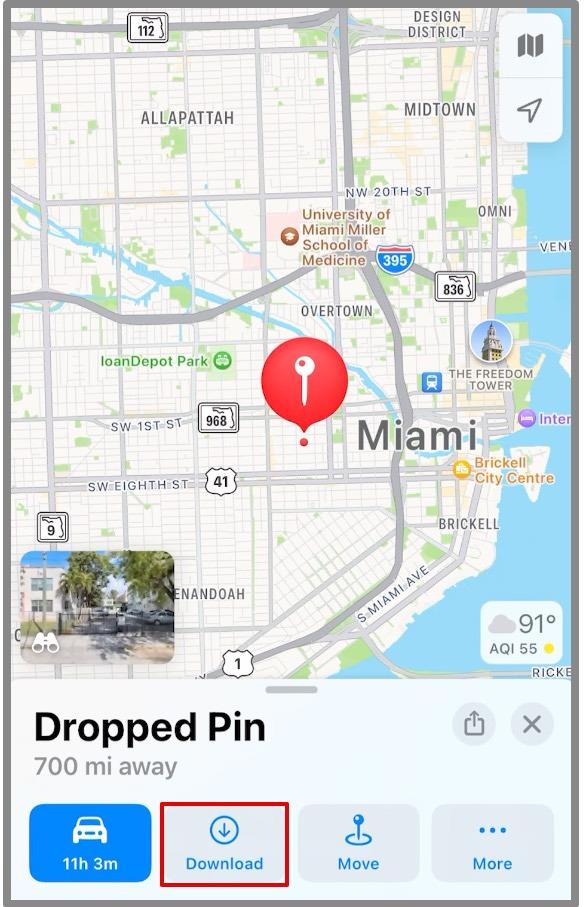
4. Upravte oblasť, ktorú chcete stiahnuť, a znova klepnite na Stiahnuť .
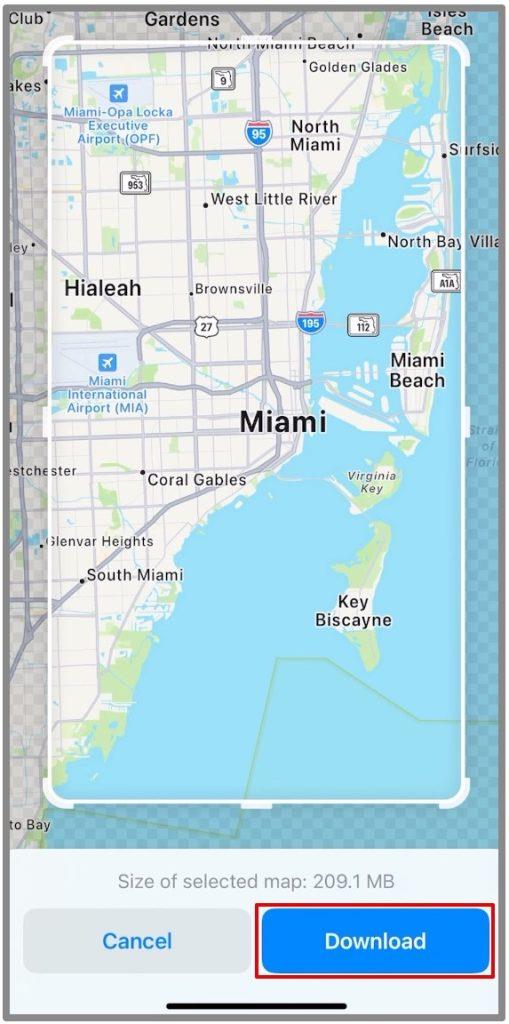
Metóda 3: Nastavenia offline máp
Nakoniec môžete prejsť priamo do sekcie Offline mapy prostredníctvom svojho profilu a stiahnuť si preferovanú polohu v režime offline, aby ste k nim mali prístup neskôr.
1. Otvorte Apple Maps
2. Prejdite na svoj profil nižšie a klepnite naň.
3. Otvorte Offline Mapy.
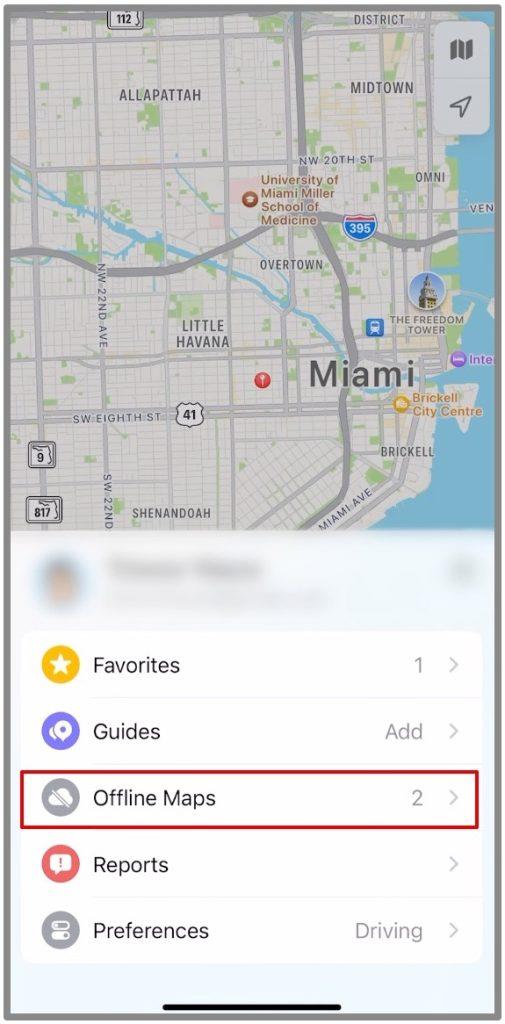
4. Zvoľte Stiahnuť novú mapu.
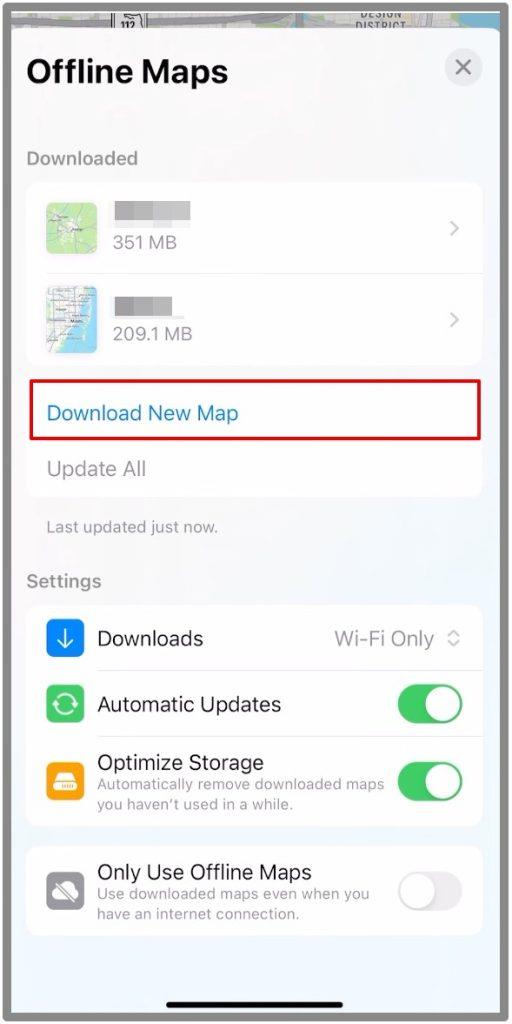
5. Teraz vyberte svoju aktuálnu polohu alebo vyberte polohu v časti Hľadať.
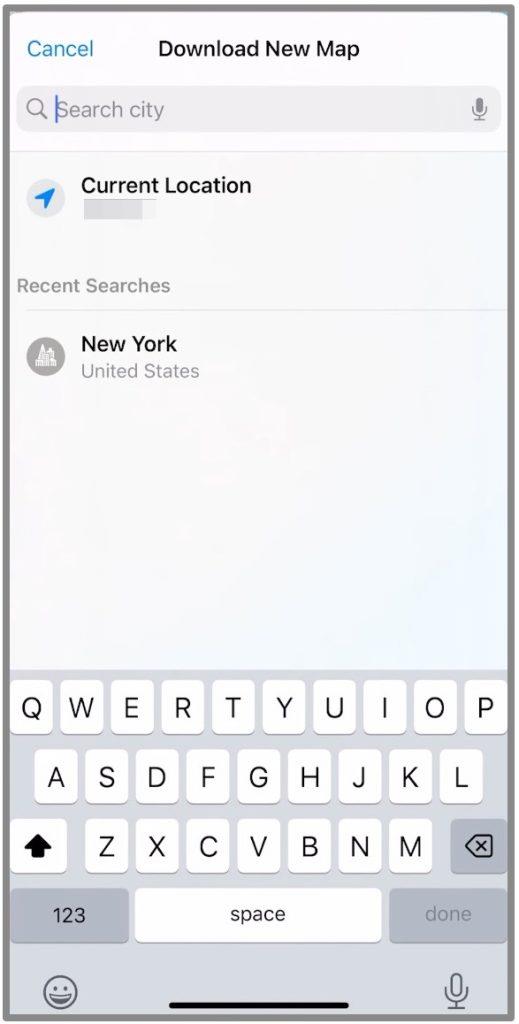
6. Vyberte oblasť a upravte ju, klepnite na Stiahnuť.
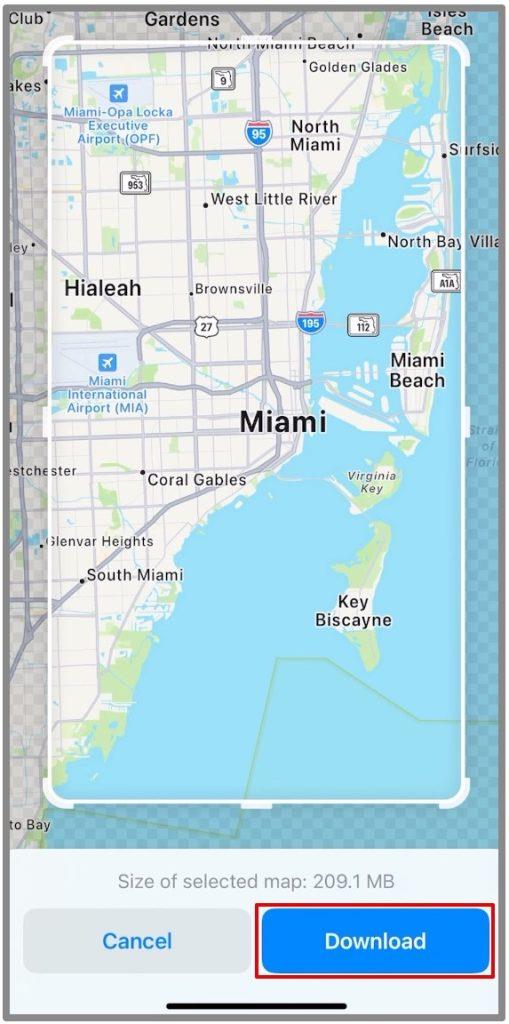
A to je všetko, čo musíte urobiť, aby ste si stiahli mapy do svojho iPhone. Ako je uvedené vyššie, tieto mapy zaberú značné množstvo miesta v závislosti od oblasti, ktorú si vyberiete na stiahnutie.
Ako spravovať offline Apple Maps
Teraz, keď už viete, ako sťahovať mapy offline, tu je návod, ako ich spravovať z Apple Maps . Niektoré z vecí, ktoré môžete urobiť po stiahnutí máp offline, sú upraviť oblasť, odstrániť mapu, optimalizovať ju na ukladanie a ďalšie.
1. Používajte Apple Mapy offline
Ak na svojom iPhone nemáte sieťové alebo internetové pripojenie, môžete rýchlo pristupovať k stiahnutým mapám v aplikácii Apple Maps offline. Tu je návod, ako to môžete urobiť.
1. Otvorte Apple Maps
2. Klepnite na svoj avatar alebo profil nižšie a otvorte Offline Mapy
3. Vyberte mapu, ktorú chcete použiť.
Teraz môžete vyhľadať akékoľvek miesto v okolí jednoduchým zadaním do poľa Hľadať. Alebo môžete zadať smerovanie na letisko a dostanete navigáciu na letisko, keď ste offline. Aké je to skvelé!
2. Upravte alebo odstráňte offline mapy
Môžete tiež upraviť alebo odstrániť mapu offline, ktorú ste si stiahli. Je to super jednoduché. Tu je návod, ako to môžete urobiť.
1. Otvorte Apple Maps
2. Klepnite na svoj avatar alebo profil nižšie a otvorte Offline Mapy
3. Vyberte mapu, ktorú chcete upraviť, a klepnite na ňu.
4. Potom si môžete zvoliť zmenu veľkosti, zobrazenie veľkosti súboru a ďalšie. Ak ju chcete odstrániť, klepnite na Odstrániť mapu nižšie.
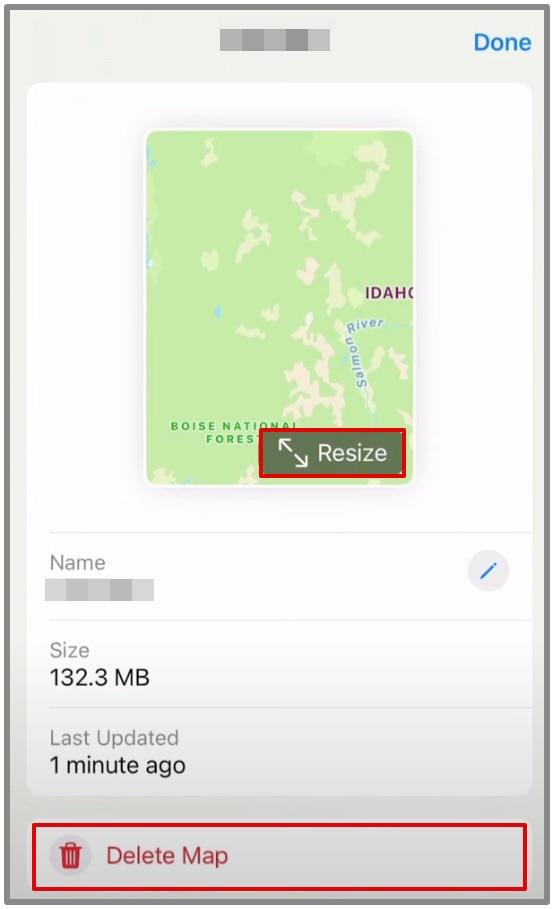
3. Zmeňte nastavenia
Môžete tiež zmeniť určité nastavenia svojich offline máp , ako sú automatické aktualizácie, sťahovanie, optimalizácia úložiska a ďalšie.
1. Otvorte Apple Maps
2. Klepnite na svoj avatar alebo profil nižšie a otvorte Offline Mapy
3. V rámci možnosti Nastavenia môžete skontrolovať nasledujúce zmeny, ktoré môžete vykonať.
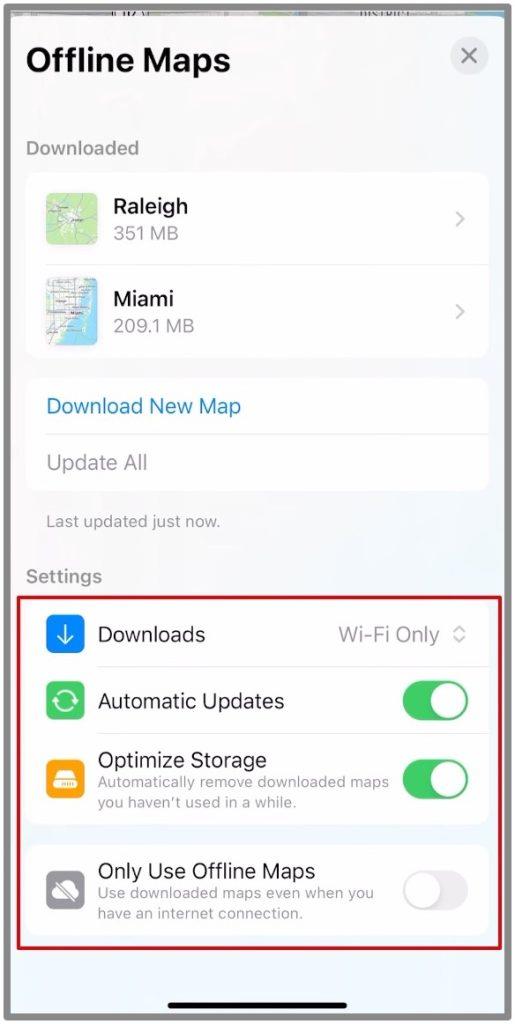
Go Off the Grid
Offline Apple Mapy sa stále zavádzajú postupne a niektorí z vás ich možno ešte nedostali. Dokonca aj po aktualizácii vášho iPhone na najnovšiu verziu. Jediné, čo musíte urobiť, je počkať nejaký čas. Medzitým vyskúšajte toto. Viete, ako zdieľať svoju polohu s priateľmi pomocou aplikácií iMessage alebo Find My ? Ukážeme vám šesť rôznych spôsobov, ako to urobiť, aby ste nikdy nemali nedostatok možností.
Ako sťahovať a používať Apple Mapy offline na iPhone
Hlasová navigácia Apple Maps je šikovným spoločníkom na cestovanie. Tu je návod, ako opraviť hlasovú navigáciu Apple Maps, ktorá nefunguje na iPhone.
Je váš iPhone zaseknutý v tmavom režime? Tu je to, čo môžete urobiť, aby sa váš iPhone prepol späť do svetelného režimu.
Niektoré z najlepších aplikácií morzeovky pre iPhone a iPad na učenie, kódovanie, dekódovanie a dokonca hranie hier na základe štandardných postupov morzeovky.
Chcete chrániť svoje textové správy pred neoprávneným prístupom? Takto môžete uzamknúť aplikáciu správ na vašom iPhone bez útek z väzenia.
Ako sťahovať a používať Apple Mapy offline na iPhone
Hľadáte sprievodcu, ktorý vysvetľuje význam nástrojov na označovanie iPhone? Prečítajte si príspevok a dozviete sa o rôznych tipoch na používanie editora značiek na iPhone.
Zdá sa vám fotoaparát vášho iPhone rozmazaný? Pomocou týchto tipov na riešenie problémov okamžite vyriešite základný problém.
Zistite, ako sa zásobník miniaplikácií a inteligentný zásobník líšia a ako okamžite pridať, odstrániť a upraviť zásobníky miniaplikácií na vašom iPhone. Uľahčuje pohyb.
Tu je to, čo znamená žiadny servisný text alebo ikona na iPhone, ako opraviť žiadnu službu a získať späť signál operátora a čo môžete a nemôžete robiť.
Tu je návod, ako nastaviť a používať tlačidlo Action na novom iPhone 15. Existuje množstvo funkcií, ktorým ho môžete natívne priradiť.
Máte problémy s kontaktným plagátom na vašom iPhone? Pozrite si hlavné spôsoby, ako opraviť nefunkčný plagát kontaktu na iPhone.









